Commencez un essai d'Entreprise
Nouveau sur Bitwarden ?
Si vous êtes nouveau chez Bitwarden, nous serions ravis de vous aider à travers le processus de configuration d'un compte et de commencer votre essai gratuit de 7 jours pour l'organisation Entreprise avec notre page d'inscription dédiée. Démarrez votre essai gratuit Entreprise .
Ou, pour en savoir plus sur l'offre d'entreprise Bitwarden, consultez les Plans et Tarifs Bitwarden ou les Plans du Gestionnaire de Mots de Passe et les Plans de Secrets Manager.
Déjà utilisateur ?
Si vous avez déjà un compte Bitwarden, suivez les étapes suivantes pour commencer votre essai gratuit de 7 jours de Bitwarden Entreprise:
Connectez-vous à l'application web Bitwarden et sélectionnez le bouton Nouvelle organisation :
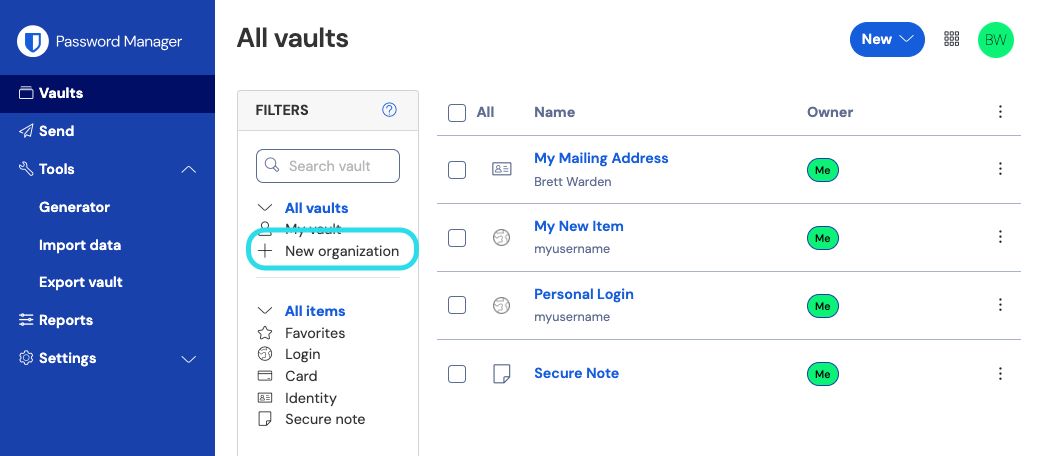
Nouvelle organisation Sur l'écran de la Nouvelle organisation, entrez un Nom d'organisation pour votre nouvelle organisation et le Courriel de facturation auquel nous pouvons vous joindre.
note
Nous ne vous facturerons pas avant la fin de votre essai gratuit de 7 jours du plan Entreprise. Vous pouvez annuler votre abonnement à tout moment dans l'onglet des paramètres de votre organisation.
Si vous testez le plan Entreprise au nom d'une entreprise :
Cochez la case Ce compte est détenu par une entreprise.
Fournissez le nom de votre entreprise.
Sélectionnez l'option de plan Entreprise. Ce faisant, cela déclenchera l'affichage de champs supplémentaires orientés vers l'entreprise.
Dans la section Utilisateurs, entrez le nombre de Places d'utilisateur dont vous avez besoin. Des sièges seront ajoutés si vous dépassez ce nombre, à moins que vous spécifiez une limite.
Dans la section Addons, entrez la quantité de Stockage supplémentaire (Go) dont vous avez besoin. Votre plan comprend 1 Go de fichiers joints cryptés partagés, et vous pouvez ajouter un stockage supplémentaire plus tard si nécessaire.
Dans la section Résumé, sélectionnez si vous souhaitez être facturé Annuellement ou Mensuellement.
tip
Si vous souhaitez utiliser Secrets Manager, suivez les étapes suivantes pour l'ajouter à votre plan :
Dans la section Plus de Bitwarden, sélectionnez la case à cocher Ajouter Secrets Manager .
Dans le champ Places utilisateur, spécifiez le nombre de places à acheter pour Secrets Manager. Cela doit être inférieur ou égal au nombre de sièges spécifiés pour votre abonnement au gestionnaire de mots de passe.
Dans le champ Comptes de service supplémentaires, spécifiez le nombre de comptes de service à ajouter à Secrets Manager. Les plans Équipes et Entreprise sont pré-emballés avec 50 et 200 comptes de service, respectivement.
Entrez vos Informations de paiement et sélectionnez Soumettre.
Prochaines étapes
Maintenant que vous avez créé votre organisation d'essai Entreprise, nous vous recommandons de :